
Kerran viikossa keräämme joitain kysymyksiä, jotka tulevat kaatamaan Ask HTG -postilaatikkoon, ja jaamme ratkaisut muille. Tällä viikolla tarkastelemme toisen optisen levyaseman, mahtavien iPad RSS -sovellusten asentamista ja sovellusten perusteellista poistamista Windowsista.
Kuinka voin asentaa toissijaisen optisen aseman?

Hyvä How-To Geek,
Olen tutkinut kunnostettuja tietokoneita 5-vuotiaan Dellimme korvaamiseksi. Tarvitsen kuitenkin sellaisen, joka tarjoaa kaksi CD / DVD-asemaa, koska mieheni polttaa paljon kokoelmalevyjä eikä ole mukava käyttää levykuvaa (kuten tekisin). Kaikilla löydetyillä hintaluokassani on vain yksi cd / dvd-asema! Kuinka vaikeaa on asentaa toinen cd / dvd-asema? Bonuskysymys: mitä minun pitäisi etsiä tietokoneelta, jota käytetään melkein yksinomaan musiikin toistamiseen ja CD-levyjen polttamiseen?
Ystävällisin terveisin,
Palaa Brightonissa
Hyvä polttava,
Kaksoisasemien käyttö ei ole erityisen kallista, vaan se, että valmistajat näkevät vain vähän syytä sisällyttää kaksi asemaa, kun monet ihmiset tuskin käyttävät ensisijaista asemaansa. Toissijaisen optisen aseman asentaminen, erityisesti moderniin käyttöjärjestelmiin, kuten Windows 7, on rikosoikeudellisesti helppoa. Jos käytät ruuvimeisseliä ja olet kohtuullisen tukeva (ts. Et pudota työkaluja tietokoneen koteloon tai aiheuta muuten sekasortoa, kun olet tietokoneen sisällä), se on vain vähän vaikeampi kuin lampun vaihtaminen. Tarkista opas uuden kiintolevyn asentamisesta opastusta varten —Kaksi osaa, joihin haluat kiinnittää huomiota, ovat osa aseman fyysisestä asentamisesta (asennat uuden optisen aseman samalla tavalla kuin asennat uuden kiintolevyn, ainoa ero on, että asennat sen aukkoon, jossa on avoin etuosa, joten voit käyttää optista asemaa) ja BIOSiin keskittynyt osio (sinun on tarkistettava BIOS tarkistaaksesi, että tietokoneesi tunnistaa aseman). Kun olet asentanut sen fyysisesti ja näet sen BIOSissa, Windows tunnistaa sen automaattisesti.
Mitä millaista tietokonetta tarvitset musiikin toistamiseen ja CD-levyjen polttamiseen: nämä tehtävät ovat todella kevyitä prosessorin / muistin kulutuksessa. Jos suurin osa tietokoneen käytöistä näkee MP3-levyjen toistamisen, CD-levyjen polttamisen ja satunnaisen web-selaamisen, voit ostaa minkä tahansa hyvämaineisen valmistajan edullisella mallilla tai jopa rakentaa oman ( meillä on myös opas sille !)
Mikä iPad RSS -sovellus koputtaa sukkani pois?
Hyvä How-To Geek,
Olen ollut pitkään RSS-käyttäjä työpöydällä ja voittin äskettäin työkilpailun kautta iPadin. IPad näyttää sopivan täydellisesti rennolle RSS-lukemalle ... mutta en ole varma mistä aloittaa. Haluaisin todella käyttää sovellusta, joka näyttää iPadin kosketusnäyttöliittymän ja tekee syötteiden lukemisen helpoksi ja hauskaksi. Mitä ehdotat?
Ystävällisin terveisin,
Pehmuste Portlandissa
Hyvä pehmuste ',
Mitä tulee iPadin RSS-sovelluksiin, sinulla on laaja valikoima valintoja. Koska etsit wow-tekijää, ensimmäinen sovellus, jonka sinun pitäisi napata, on Lehtitaulu . Jos haluat lukea uutisia kuin lukisit futuristista digitaalista aikakauslehteä, joka virtaa sujuvasti, päivittyy vastaamaan uutistarpeitasi ja joka muuten saa sinut tuntemaan olosi chillailemaan tähtialuksen kannella, Flipboard on se. Se on aivan upea ja täysin ilmainen, joten ei ole mitään syytä olla ottamatta kopiota ja ottamatta sitä pyöriä. Meillä on Flipboard iPadissamme rentoa lukemista varten.
Kun on kyse virrasta monien RSS-syötteiden kautta (mikä on osa HTG: ssä tekemäämme teknistä työtä), on vähemmän upeita, mutta enemmän työhevosen kaltaisia vaihtoehtoja. Jos et vain katsele joitain muotoilublogeja vapaa-ajalla, vaan käytät RSS-syötteitesi pysyäksesi ajan tasalla työhön liittyvistä uutisista, kannattaa ehkä tarkistaa joitain muita iPadin upeita lukijoita. Täydellinen lukija synkronoi Google Readerin kanssa ja muodostaa yhteyden Instapaperiin, ReadItLateriin, Deliciousiin, Evernoteen, Twitteriin, Facebookiin ja muihin. Suorittaa 1,99 dollaria, mutta voit ladata yksinkertaisen version ottamaan sen ilmaiseksi pyörittämään. Reeder on toinen upea iPad RSS -työkalu. Se palauttaa sinulle 4,99 dollaria, mutta se on todella kiillotettu lukija, joka toimii erinomaisena käyttöliittymänä Google Readerille - rehellisesti sanottuna se on kaikki, mitä Google Readerin mobiilikäyttöliittymän tulisi olla.
Kuinka voin poistaa sovellukset perusteellisesti?
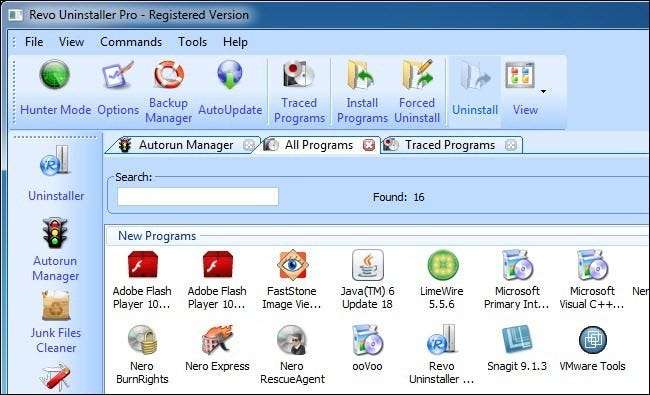
Hyvä How-To Geek,
Kuinka voin poistaa tietokoneohjelmat perusteellisesti, kun en enää tarvitse niitä? Näyttää siltä, että kun käytän sisäänrakennettua Windows-asennuksen poisto-ohjelmaa, jäljellä on aina pieniä palasia. Mikä antaa? Onko olemassa parempaa vaihtoehtoa?
Ystävällisin terveisin,
Siivousmyymälä San Diegossa
Hyvä siivousliike,
Windows on tunnettu siitä, että se jättää digitaaliset roskat taakse sovelluksia poistettaessa. Joskus se on hyödyllistä - kuten jos poistat pelin tai verkkoselaimen, usein esimerkiksi säästöpisteet ja selaimen asetukset jäävät jälkikäteen, jos asennat sovelluksen uudelleen ja haluat jatkaa siitä, mihin jäit - toisinaan se vain aiheuttaa sekaannusta ja epävakaus. Olemme olleet pitkään faneja Revo Uninstaller -sinä pystyt tutustu oppaan käyttämiseen täällä —Mutta haluat ehkä myös tarkistaa äskettäisen Revo Uninstaller -ohjelman ja IObit Uninstaller — voit lukea siitä täältä . Kumpi tahansa tekee huomattavasti ylivoimaista työtä ja antaa sinulle tarkemman hallinnan siitä, mikä poistetaan, kun nuket sovellusta.
Onko sinulla lisää käsitystä muiden lukijasi ongelmista? Ääni pois kommenteista. Onko sinulla oma kiireellinen tekninen kysymyksesi? Ammu meille sähköpostia osoitteeseen [email protected] ja teemme parhaamme vastata siihen.







